SMA Webconnect Systems in SUNNY PORTAL Manuel d'utilisation
Page 11
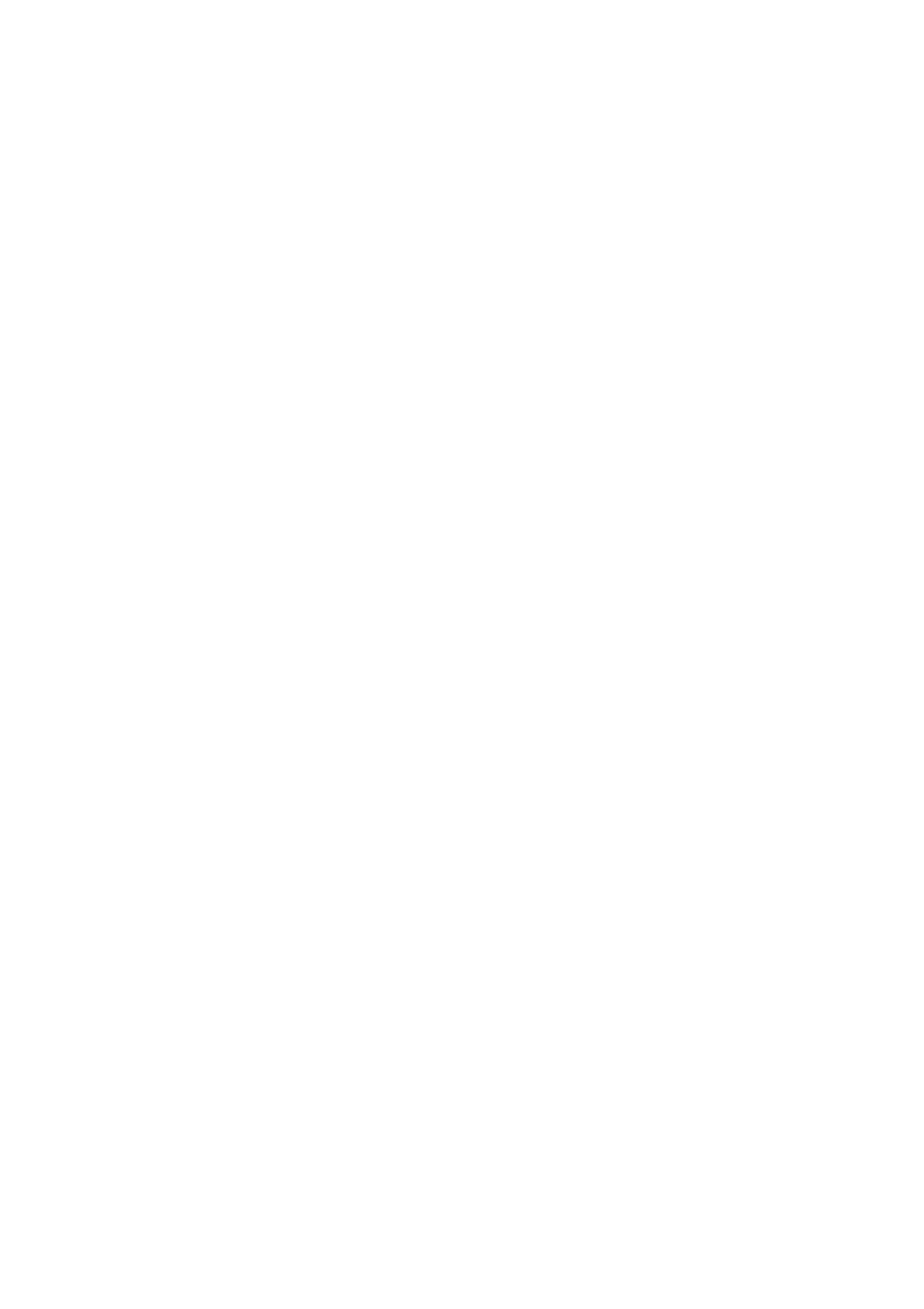
SMA Solar Technology AG
3 Premières étapes
Manuel d’utilisation
SPortalWebcon-BA-fr-13
11
• Si l’autre adresse e-mail est une adresse e-mail inconnue, redémarrez l’assistant de
configuration de l’installation, puis enregistrez-vous de nouveau en tant que nouvel
utilisateur.
4. Cliquez dans les 24 heures sur le lien hypertexte figurant dans l’e-mail de confirmation.
☑ Le Sunny Portal confirme dans une fenêtre que vous vous êtes enregistré avec succès.
• Sélectionnez [Suivant].
☑ La page Sélectionner une installation s’ouvre.
Connexion en tant qu’utilisateur existant sur le Sunny Portal
Une installation supplémentaire est créée pour votre installation Webconnect en plus de votre
installation déjà enregistrée sur le Sunny Portal. Vous pouvez appeler les installations via le menu
Sélection d’installations.
Condition requise :
☐ Vous devez déjà être enregistré sur le Sunny Portal.
Procédure :
1. Saisissez l’adresse e-mail et le mot de passe du Sunny Portal dans les champs Adresse e-mail
et Mot de passe.
2. Sélectionnez [Suivant].
☑ La page Sélectionner une installation s’ouvre.
Création d’une installation Webconnect sur le Sunny Portal
1. Sélectionnez l’option Créer une nouvelle installation et saisissez un nom d’installation dans
le champ Nom de l’installation (par exemple Mon installation Webconnect).
2. Dans le champ Mot de passe de l’installation, saisissez le mot de passe du rôle utilisateur
« Installateur » de votre installation. Si vous n’avez pas encore modifié le mot de passe du rôle
utilisateur « Installateur », le mot de passe par défaut de l’installation est 1111. Vous devez
dans ce cas attribuer un nouveau mot de passe.
3. Dans le champ Confirmation du mot de passe, saisissez à nouveau le mot de passe de
l’installation.
4. Sélectionnez [Suivant].
☑ La page Sélectionner des appareils s’ouvre.
5. Dans les champs PIC et RID, saisissez les codes PIC et RID d’un onduleur de votre installation
(pour obtenir les codes PIC et RID, voir la plaque signalétique de l’onduleur ou l’autocollant à
proximité de la plaque signalétique).
6. Cliquez sur [Identifier].
☑ L’assistant de configuration de l’installation établit une connexion aux onduleurs, puis
applique les données saisies sans afficher de message d’erreur.
✖ Un message d’erreur s’affiche ?
• Remédiez à l’erreur comme indiqué dans le message d’erreur.